PIP es un administrador de paquetes de línea de comandos que lo ayuda a instalar y administrar paquetes de software escritos en el lenguaje de programación python. Los usuarios pueden buscar muchos paquetes e instalar sus dependencias desde el índice de paquetes de python. El administrador de paquetes PIP no está preinstalado en diferentes distribuciones de Linux, incluido Ubuntu 20.04. Por lo tanto, debe instalar esta utilidad en su sistema manualmente.
En este artículo, explicaremos el procedimiento de instalación de PIP para ambas versiones de Python, Python 2 y Python 3. Todos los pasos y comandos que hemos implementado en Ubuntu 20.04 LTS. Los pasos que se indican a continuación son bastante similares y se pueden implementar en versiones anteriores de Ubuntu.
Requisitos previos
- Debe tener privilegios de root o sudo para ejecutar diferentes comandos.
- Asegúrese de que las versiones 2 y 3 de Python estén instaladas en su sistema. De lo contrario, puede instalarlo durante la instalación de PIP.
Instalación de PIP en Ubuntu 20.04
Hemos ejecutado todos los comandos en la herramienta de línea de comandos, por lo tanto, necesitamos abrir la aplicación de terminal en su sistema. Al hacer clic en 'Actividades', accederá a la barra de inicio de aplicaciones y luego escribirá 'terminal' en la barra de búsqueda. Verá el icono de la aplicación de terminal en los resultados de búsqueda. Haga clic en este icono e inicie la ventana de terminal en su sistema.
Actualizar los paquetes apt
Se recomienda que primero actualice y actualice los paquetes apt. Entonces, usando el siguiente comando, actualice todos los paquetes apt:
$ sudo apt update
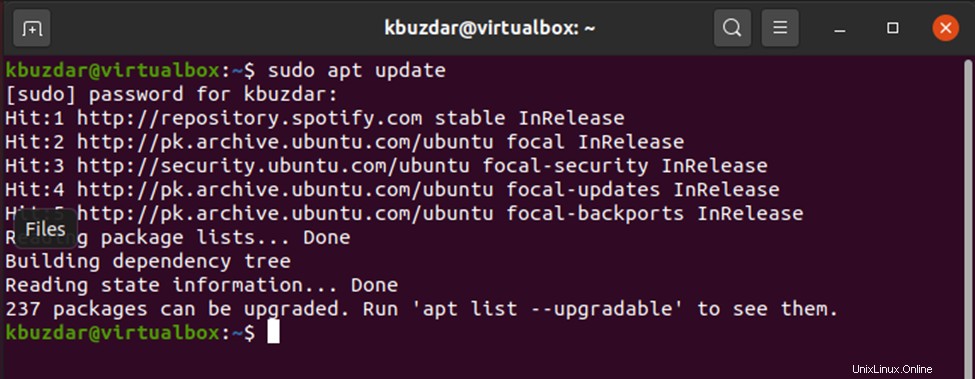
Paquetes de actualización
Como puede ver, necesitamos actualizar algunos paquetes en nuestro sistema. Por lo tanto, escriba el siguiente comando para actualizar todos los paquetes apt:
$ sudo apt upgrade
El siguiente resultado se mostrará en el terminal:
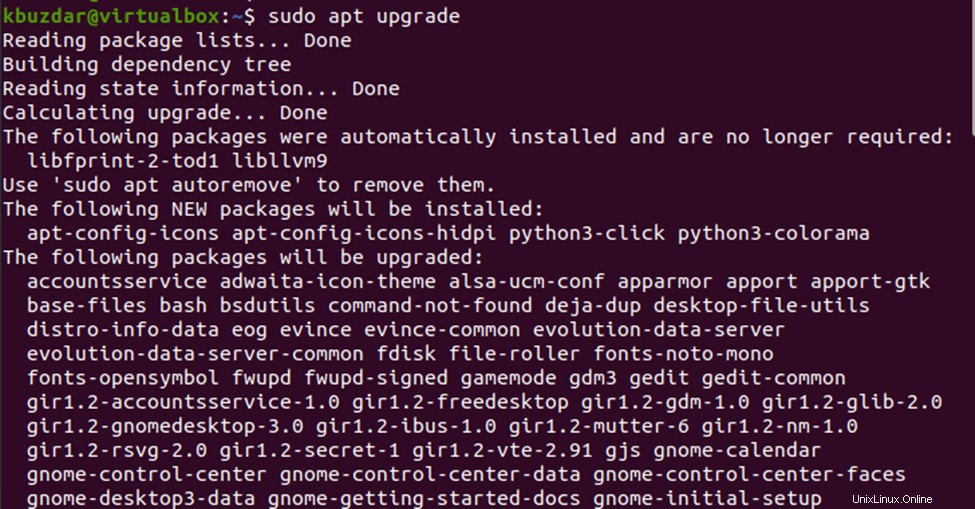
Instalar PIP para Python 2
Implemente los pasos mencionados a continuación para instalar PIP para Python 2:
Paso 1:Agregar repositorio
En Ubuntu 20.04, PIP python 2 no se incluye de forma predeterminada. Por lo tanto, instalaremos PIP para python 2 usando el script get-pip.py. Agregue y habilite los componentes de distribución del universo agregando el repositorio. Por lo tanto, ejecute el siguiente comando en la terminal para realizar esta acción:
$ sudo add-apt-repository universe
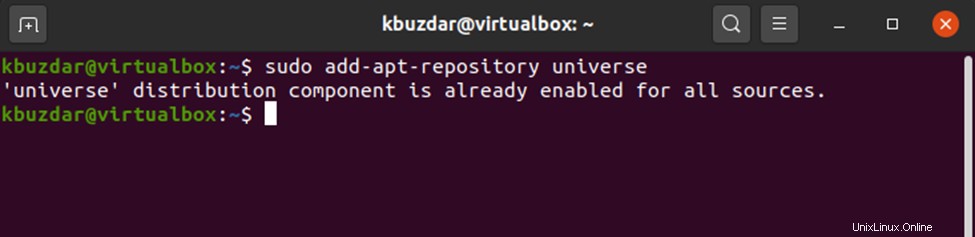
Paso 2:Instalar Python 2
Como puede ver en la captura de pantalla anterior, los componentes de distribución del universo ya están habilitados. Ahora, instalará Python 2 en su sistema ejecutando el siguiente comando:
$ sudo apt install python2
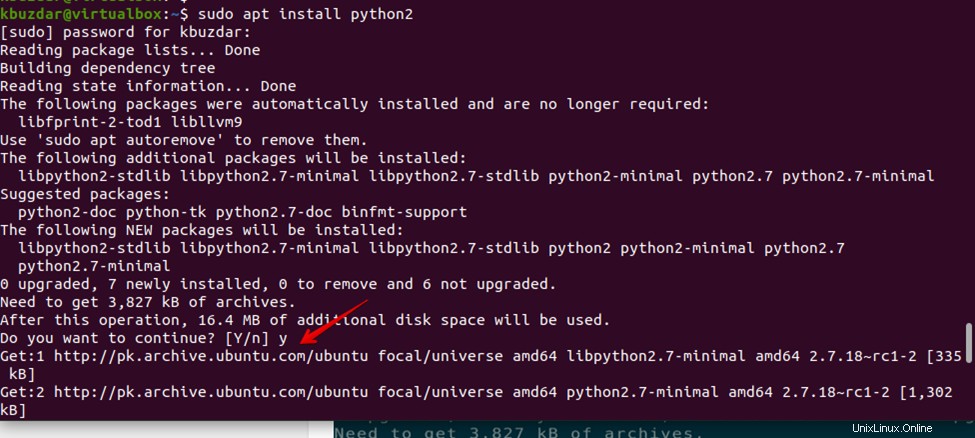
Paso 3:Descargue e instale el script pip requerido
Descargue el script get-pip.py requerido usando el comando curl que no está instalado de forma predeterminada en Ubuntu 20.04. Por lo tanto, si tiene una instalación nueva de Ubuntu en su sistema, primero instalará curl usando el siguiente comando:
$ sudo apt install curl
Después de eso, ejecute el siguiente comando para instalar el script get-pip.py:
$ curl https://bootstrap.pypa.io/get-pip.py --output get-pip.py

Ejecute el siguiente comando para instalar PIP para Python 2 en Ubuntu 20.04:
$ sudo python2 get-pip.py
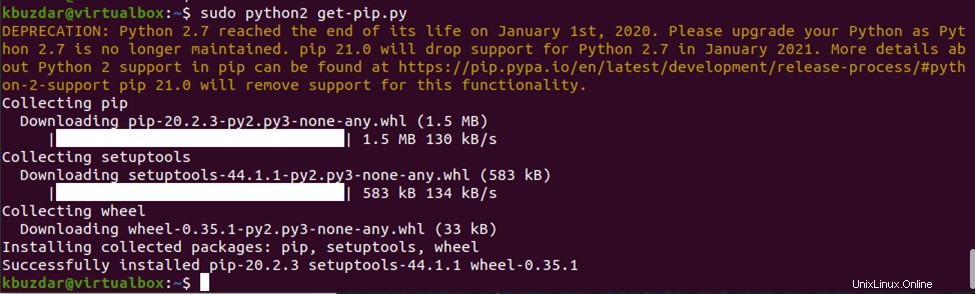
El siguiente resultado se recuperará en el terminal:
Paso 4:Comprobar la versión instalada
Verifique la instalación de pip para python 2 comprobando la versión de pip:
$ pip –version

Puede ver en la imagen de arriba que se instaló la última versión de pip 20.0.3 para python 2.7.
Instalar PIP para Python 3
Instale pip3 para la versión 3 de Python. Escriba el siguiente comando en la terminal para este propósito:
$ sudo apt install python3-pip
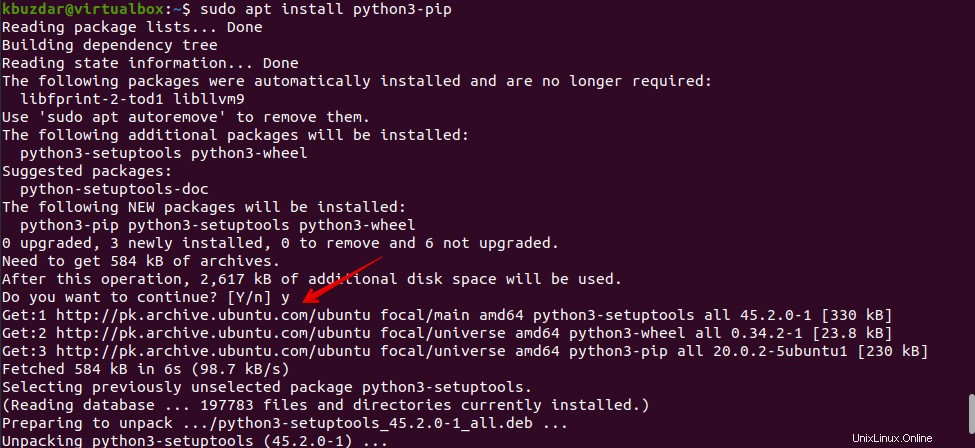
Comprobar la versión instalada de pip
Una vez que pip esté instalado para Python 3, ejecute el siguiente comando para imprimir la versión de instalación de pip3 en la terminal:
$ pip3 --version

¿Cómo usar PIP?
En esta sección, le daremos algunos comandos básicos útiles que lo ayudarán a aprender la herramienta PIP. Puede obtener la lista de todos los comandos usando el siguiente comando:
$ pip3 --help
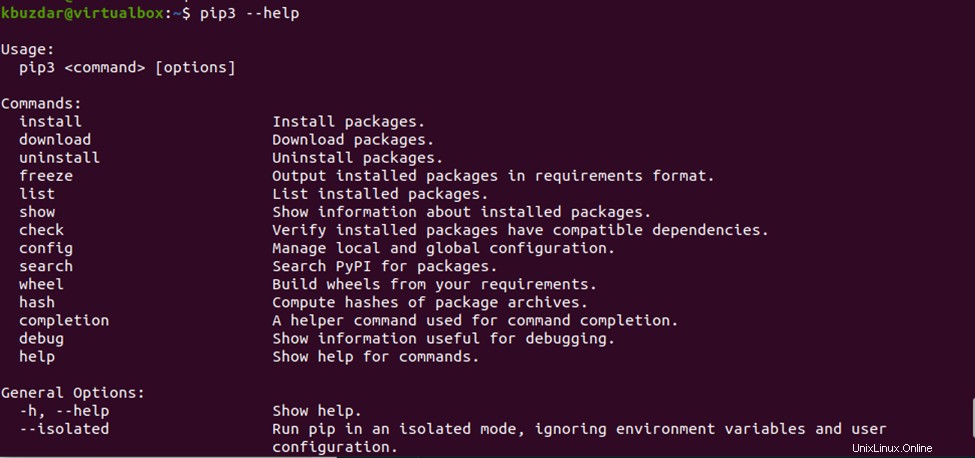
Buscar paquete usando PIP
Puede instalar un paquete usando pip. Pero, debería poder buscar el paquete python usando el siguiente comando:
$ pip3 search package-name
Por ejemplo, queremos buscar el paquete scrapy que se usa para el raspado/extracción de datos de diferentes sitios web. Entonces, ejecutará el siguiente comando para buscar el paquete scrapy:
$ pip3 search scrapy
Obtendrá el siguiente resultado en la terminal:
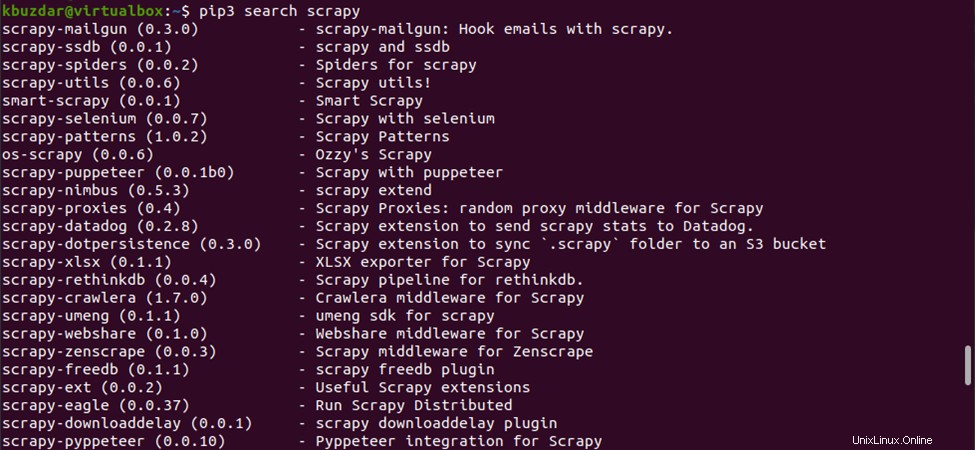
Instalación de paquetes mediante PIP
Ahora, instalará scrapy ejecutando el siguiente comando:
$ pip3 install scrapy
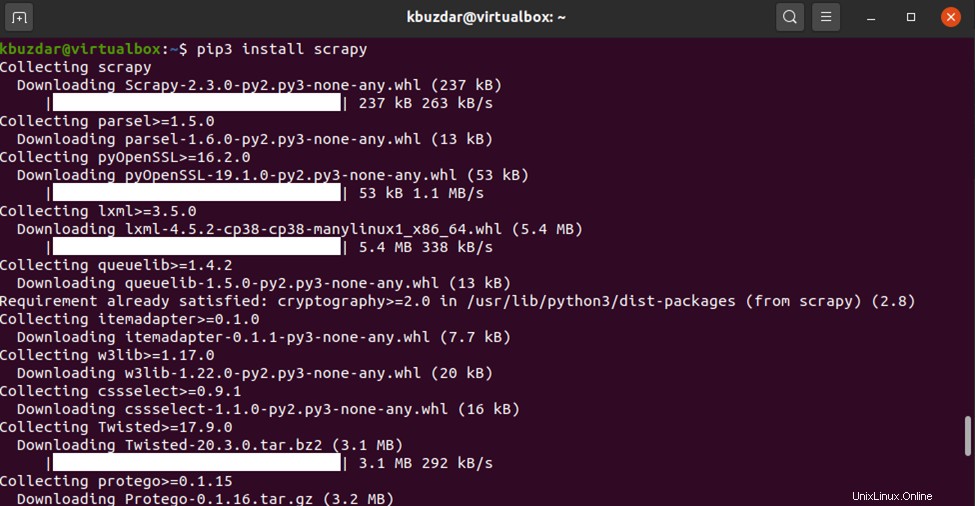
Desinstalar un paquete mediante PIP
Puede desinstalar los paquetes innecesarios de su sistema Ubuntu utilizando la herramienta PIP de python. Por ejemplo, aquí queremos eliminar el paquete scrapy de nuestro sistema, entonces podemos hacerlo usando el siguiente comando:
$ pip3 uninstall scrapy

Conclusión
Del artículo anterior, ahora puede instalar las herramientas Python PIP en Ubuntu 20.04. Además, también hemos mencionado diferentes comandos que lo ayudarán a usar la herramienta PIP. Puede buscar, instalar y eliminar paquetes utilizando la utilidad pip.